- Esvaziar Lixo
- Excluir aplicativo de e-mail
- Limpar cache no Mac
- Obtenha mais armazenamento no Mac
- Faça o Chrome usar menos RAM
- Onde está o Utilitário de Disco no Mac
- Verifique o histórico no Mac
- Control + Alt + Excluir no Mac
- Verifique a memória no Mac
- Verifique o histórico no Mac
- Excluir um aplicativo no Mac
- Limpe o cache do Chrome no Mac
- Verifique o armazenamento no Mac
- Limpe o cache do navegador no Mac
- Excluir favorito no Mac
- Verifique a RAM no Mac
- Exclua o histórico de navegação no Mac
Mac Unarchive - Melhor utilitário de desarquivamento para Mac com alternativas líderes
 atualizado por Lisa Ou / 16 de outubro de 2023 09:15
atualizado por Lisa Ou / 16 de outubro de 2023 09:15Oi, pessoal! Compacto alguns dos meus arquivos para transferi-los facilmente para o meu Mac e economizar armazenamento. Inclui meus vídeos do meu casamento. Os arquivos eram arquivos compactados. A coisa é. Estou muito animado para ver esses arquivos novamente. No entanto, não consigo abrir o arquivo como arquivo. Você pode me ajudar a desarquivar esses arquivos para que eu possa acessá-los? Muito obrigado antecipadamente!
Compactar os arquivos pode ajudá-lo muito na transferência de arquivos. Pode reduzir o tamanho dos arquivos, levando a um processo de transferência mais rápido. Porém, se você não souber como desarquivar os arquivos compactados, não poderá acessá-los.
O objetivo desta postagem é ajudá-lo a desarquivar arquivos. Ao ler a postagem, você verá o melhor utilitário de desarquivamento do Mac com sua alternativa. Ir em frente.
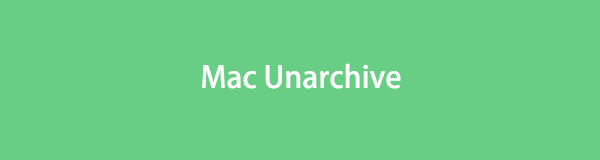

Lista de guias
Parte 1. Melhor ferramenta utilitária de desarquivamento para Mac - FoneLab Mac Sweep
A melhor ferramenta que você pode usar para desarquivar arquivos no Mac é Varredura do FoneLab Mac. É muito fácil de usar porque usa a técnica de arrastar e soltar para importar seus arquivos compactados para o software. Ele irá descompactá-los em apenas alguns segundos. Além disso, também pode ser um utilitário de arquivamento conveniente para Mac, se desejar.

Com o FoneLab Mac Sweep, você limpará arquivos inúteis do sistema, e-mail, foto e iTunes para liberar espaço no Mac.
- Gerencie fotos semelhantes e arquivos duplicados.
- Mostre o status detalhado do Mac com facilidade.
- Esvazie a lixeira para obter mais armazenamento.
Além disso, a ferramenta também pode ser usada para libere espaço de armazenamento em um Mac. Se sim, há chances de você conseguir otimize o desempenho do seu Mac. Além disso, este software pode detectar e excluir arquivos duplicados existentes no seu Mac.
Descubra esta ferramenta sobre como Varredura do FoneLab Mac funciona para desarquivar arquivos Mac. Veja como abaixo.
Passo 1Acesse o site oficial do FoneLab Mac Sweep. Depois disso, clique no Download grátis botão para baixar o software. Clique no botão Seta para baixo no canto superior direito da interface principal. Você verá o arquivo baixado. Clique nele para configurá-lo e iniciá-lo no Mac.
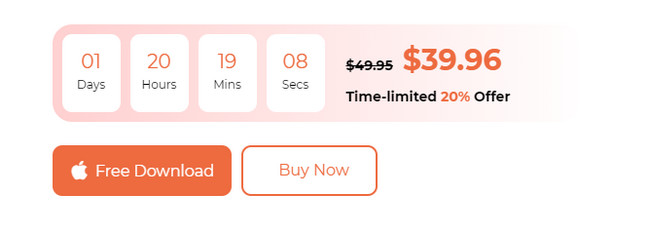
Passo 23 funções serão mostradas na tela. Inclui os ícones Status, Cleaner e Toolkit. Por favor escolha o Kit de ferramentas ícone à direita. Depois disso, 6 recursos adicionais aparecerão na tela. Familiarize-se com os recursos. Você pode usá-los como referência futura, como limpar seu Mac. Por favor escolha o Unarchiver botão no canto inferior direito. Você verá sua descrição posteriormente.
Passo 3No lado esquerdo, o Por favor Adicione o arquivo aqui caixa quebrada aparecerá. Depois de clicar nele, a ferramenta Finder aparecerá na tela. Selecione os arquivos que deseja desarquivar. Alternativamente, você pode encontrar os arquivos e arrastá-los e soltá-los na caixa quebrada para importá-los. Você verá o destino do seu arquivo no Caminho de descompressão seção.
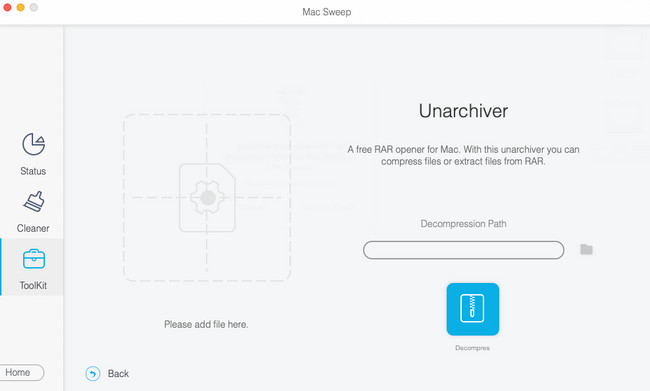
Passo 4Clique na Descomprimir botão sob o Caminho de descompressão seção. Depois disso, a ferramenta começará a desarquivar os arquivos que você escolheu processar. Não interrompa o procedimento para obter melhores resultados.
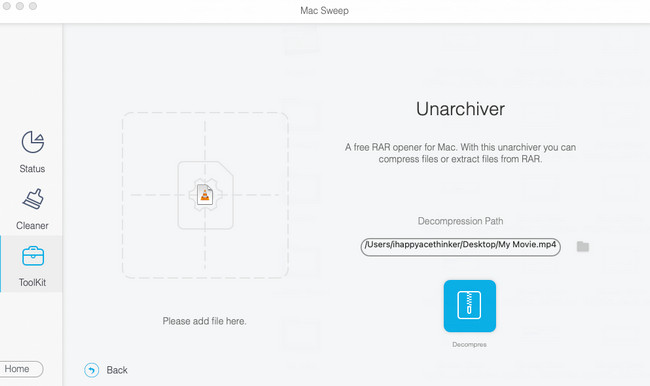

Com o FoneLab Mac Sweep, você limpará arquivos inúteis do sistema, e-mail, foto e iTunes para liberar espaço no Mac.
- Gerencie fotos semelhantes e arquivos duplicados.
- Mostre o status detalhado do Mac com facilidade.
- Esvazie a lixeira para obter mais armazenamento.
Parte 2. Alternativas de ferramentas de desarquivamento para Mac de terceiros
Além do FoneLab Mac Sweep, existem outras ferramentas utilitárias de desarquivamento para Mac. No entanto, eles não são tão convenientes e multifuncionais quanto o software acima. De qualquer forma, role para baixo para descobrir as alternativas para desarquivar ferramentas utilitárias.
Opção 1. O Desarquivador
Esta primeira alternativa de ferramenta utilitária de desarquivamento é The Unarchiver. A interface desta ferramenta é simples. Ele mostrará apenas os arquivos compactados e suas localizações. Porém, você não saberá como processar os arquivos compactados porque não há instruções fornecidas em sua interface. Além disso, ele contém configurações avançadas para as configurações de arquivos compactados. Se você for um novato, não os compreenderá facilmente.
De qualquer forma, veja os passos detalhados de como usar a ferramenta. Execute-os de acordo para obter os melhores resultados.
Passo 1Baixe o software no seu Mac. Clique no Baixar or Get botão. Você pode obtê-lo em seu site oficial ou pesquisá-lo na Mac App Store. O processo de download durará mais de um minuto. Depois disso, configure-o e inicie a ferramenta no seu Mac. O software mostrará sua interface de permissão. Você só precisa permitir todas as permissões solicitadas.
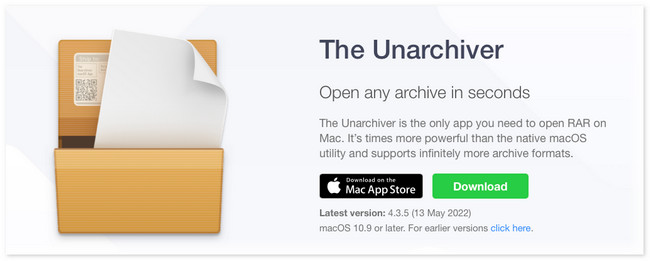
Passo 2Você verá as pastas de arquivos compactados na seção Formatos de arquivo. Marque a Selecionar tudo ícone no canto inferior esquerdo da interface principal. Mais tarde, clique no Envie o botão no Barra de Menus no topo. Novas opções serão mostradas posteriormente. Por favor selecione o Desarquivar na pasta atual botão. O software irá descompactar os arquivos compactados imediatamente.
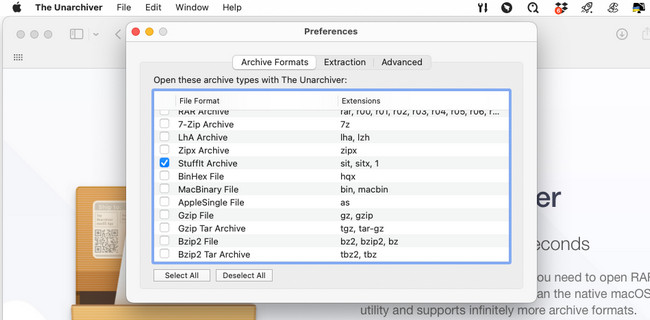
Opção 2. Descompressor
Descompressor é uma ferramenta que pode ser encontrada na Mac App Store. Com base no nome, ele foi projetado como um descompressor para arquivos arquivados no Mac. No entanto, nada aparecerá na tela assim que você iniciar este programa. A barra de menu é a única coisa que mudará no Mac. Nesse caso, você pensará que o programa está atrasado ou travando. Mas não é.
De qualquer forma, vamos ver abaixo como o Decompressor desarquiva arquivos compactados. Ir em frente.
Passo 1Você pode baixar o programa na App Store. Você só precisa procurá-lo usando a barra de pesquisa no canto superior esquerdo da interface principal. Depois disso, digite Descompressor e pressione o botão Entrar or Devolução tecla no seu Mac.
Passo 2Os resultados aparecerão no lado direito da ferramenta. Por favor localize o Descompressor botão com o Rosa ícone. Clique no Get botão para baixar o programa. Vai durar mais de um minuto. Mais tarde, clique no Instale botão para iniciar o software posteriormente.
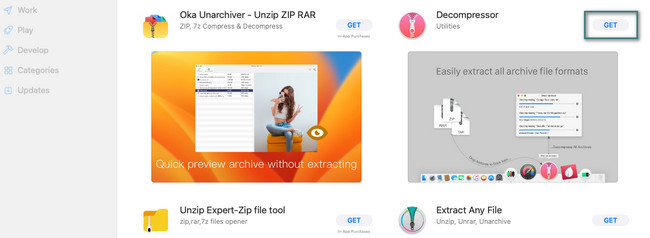
Passo 3Quando o programa for iniciado, a barra de menu também mudará. Por favor clique no Descompactar arquivo botão nas opções. Depois disso, o em destaque ferramenta no seu Mac aparecerá. Localize os arquivos compactados entre todas as suas pastas. Depois disso, confirme-os e o software iniciará imediatamente o processo de desarquivamento.
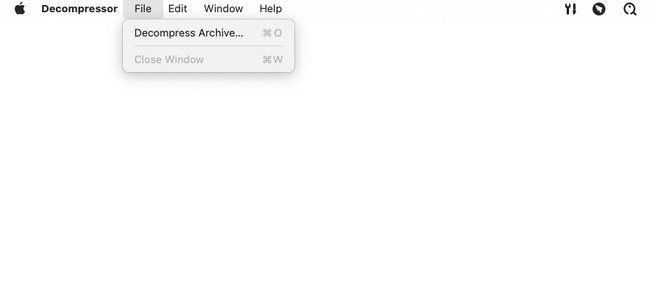

Com o FoneLab Mac Sweep, você limpará arquivos inúteis do sistema, e-mail, foto e iTunes para liberar espaço no Mac.
- Gerencie fotos semelhantes e arquivos duplicados.
- Mostre o status detalhado do Mac com facilidade.
- Esvazie a lixeira para obter mais armazenamento.
Parte 3. Perguntas frequentes sobre o Mac Archive Utility
1. Por que não consigo abrir arquivos como arquivo?
Existem motivos comuns pelos quais você não pode abrir arquivos como arquivos compactados. O arquivo pode sofrer downloads incompletos antes de ser colocado no Mac. Pode haver uma compressão inadequada. Vírus e malware também podem interferir e causar o problema. Verifique também se o seu dispositivo suporta a extensão do arquivo.
2. Existe um utilitário de arquivamento integrado do Mac?
Sim. Existe uma ferramenta de arquivamento integrada no Mac chamada Archive Utility. É uma ferramenta integrada colocada no sistema operacional macOS. Você pode usá-lo para compactar e expandir arquivos sem iniciar a ferramenta em si. Você pode acessar a ferramenta integrada pesquisando-a no Mac Holofote e / Sistema / Biblioteca / CoreServices / Aplicativos pasta.
Esperamos que você desarquive com sucesso os arquivos que deseja acessar. Além disso, se você tiver mais dúvidas sobre a melhor ferramenta utilitária de desarquivamento do Mac, que é Varredura do FoneLab Mac, Comente abaixo. Responderemos sua dúvida assim que possível. Obrigado!

Com o FoneLab Mac Sweep, você limpará arquivos inúteis do sistema, e-mail, foto e iTunes para liberar espaço no Mac.
- Gerencie fotos semelhantes e arquivos duplicados.
- Mostre o status detalhado do Mac com facilidade.
- Esvazie a lixeira para obter mais armazenamento.
